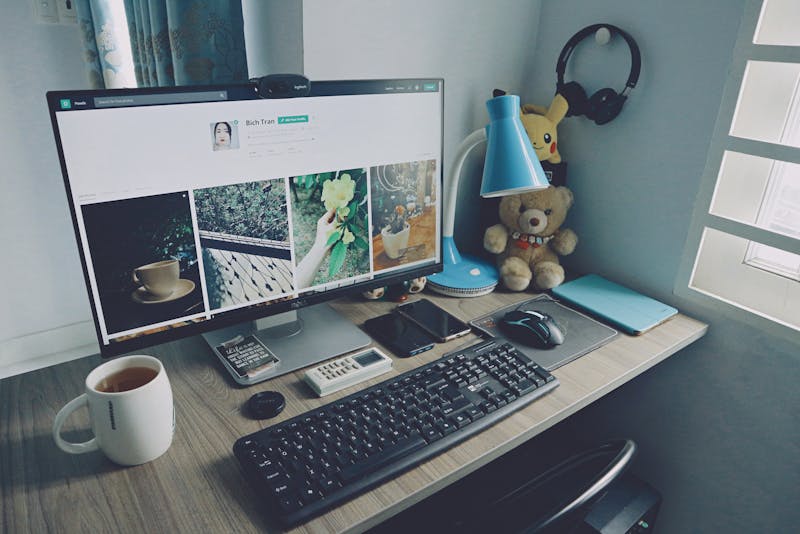Ketika sedang mengikuti rapat secara online, tentu harus mencatat hal penting yang disampaikan narasumber. Software perekam layar PC ini bisa dijadikan sebagai salah satu metode untuk merekam hal penting dalam sebuah rapat yang dilakukan secara daring melalui PC.
Sehingga pengguna tak perlu mencatat lagi secara manual. Hal ini dikarenakan, dengan software yang bisa digunakan untuk merekam layar ini maka seluruh kegiatan yang berlangsung dapat terekam dengan baik.
Oleh karenanya, jika ada hal yang masih belum dipahami, dapat diputar kembali rekaman layar tersebut. Untuk itu, berikut beberapa rekomendasi dari software yang bisa digunakan untuk merekam layar PC:
1. Ice Screen Recorder
Icecream Screen Recorder merupakan solusi perangkat lunak untuk merekam aktivitas layar pada komputer secara efisien. Dengan kemampuannya menangkap area layar secara akurat, software ini menawarkan dua fitur utama, yakni perekaman video dan pengambilan screenshot.
Pengguna dapat merekam aktivitas layar dengan kualitas video yang optimal, sementara screenshot yang dihasilkan juga mempertahankan kualitas gambar yang tinggi. Keunggulan utama dari software ini adalah antarmuka yang ramah pengguna, memudahkan pengguna untuk mengoperasikannya tanpa kesulitan.
Selain itu, tersedia berbagai alat lengkap, termasuk panel penggambaran untuk mengedit screenshot secara langsung. Software ini juga memungkinkan pengguna untuk menambahkan watermark pada hasil rekaman dan screenshot guna keperluan identifikasi.
2. Filmora Screen
Salah satu software perekam layar pc adalah Filmora. Sudah tidak asing bagi banyak pengguna PC atau laptop, Filmora dikenal sebagai perangkat lunak yang kuat untuk pengeditan video.
Namun, tidak hanya sebagai alat pengedit video, Filmora juga menawarkan fitur yang memungkinkan pengguna untuk merekam layar, yang dikenal sebagai Filmora Scrn.
Dengan Filmora Scrn, Anda dapat merekam tampilan layar PC dengan fleksibilitas resolusi yang tinggi. Terdapat lebih dari 100 pilihan resolusi yang tersedia, memastikan Anda dapat merekam dengan detail yang diinginkan.
Tidak hanya itu, Filmora Scrn juga menyediakan opsi untuk menambahkan elemen seperti gambar layar dan sorotan mouse, menjadikannya pilihan yang ideal untuk keperluan presentasi dan demonstrasi.
3. Camstudio
Bagi para pengembang perangkat lunak atau ahli pengembangan web, aplikasi ini tentu tidak asing di telinga. Keberadaannya cukup terkenal di kalangan mereka. C
amStudio menawarkan beragam fitur yang berguna ketika melakukan proses perekaman. Fitur-fitur tersebut termasuk kemampuan untuk mengaktifkan/menonaktifkan kursor mouse, merekam suara dari program atau mikrofon, atau bahkan tidak merekam suara sama sekali, serta kemampuan untuk membuat catatan selama proses perekaman.
Selain itu, aplikasi ini juga memungkinkan pengguna untuk merekam hanya bagian tertentu dari layar atau jendela program, dengan opsi untuk tidak merekam area di luar jendela yang ditentukan. Pengguna juga dapat mengatur kecepatan frame-rate perekaman sesuai kebutuhan.
4. VLC Media Player
Penggunaan perangkat lunak perekam layar untuk PC semakin populer, dan salah satu pilihan yang layak dipertimbangkan adalah VLC. Meskipun biasanya dikenal sebagai pemutar multimedia yang andal, VLC memiliki fitur tambahan yang jarang disadari oleh banyak orang.
Dengan menggunakan VLC Player, Anda dapat dengan mudah mengubah perangkat Anda menjadi alat perekam layar yang efisien. Fitur perekaman bawaannya menawarkan fleksibilitas dan kualitas yang dapat diandalkan.
5. Open Broadcaster Software (OBS Software)
Software ini menawarkan alternatif yang menarik untuk merekam aktivitas layar pada perangkat laptop atau komputer Anda. OBS biasanya digunakan oleh para streamer yang ingin meningkatkan kualitas siaran dengan menambahkan berbagai efek visual.
Meskipun OBS Studio tidak dilengkapi dengan fitur pause saat proses perekaman, kelebihannya jelas lebih mencolok. Pengguna dapat dengan mudah membagikan siaran langsung tanpa perlu khawatir tentang watermark atau biaya langganan yang mahal.
Itulah 5 software perekam layar PC yang bisa digunakan. Sehingga dengan perekaman layar ini, materi yang ada dapat tersimpan dengan baik.